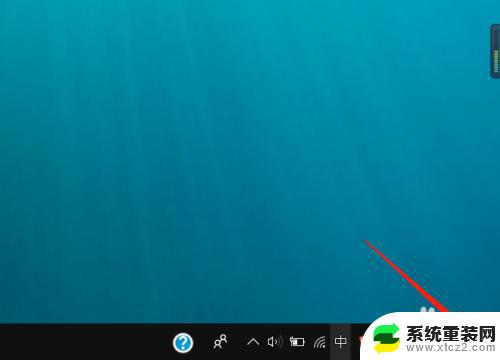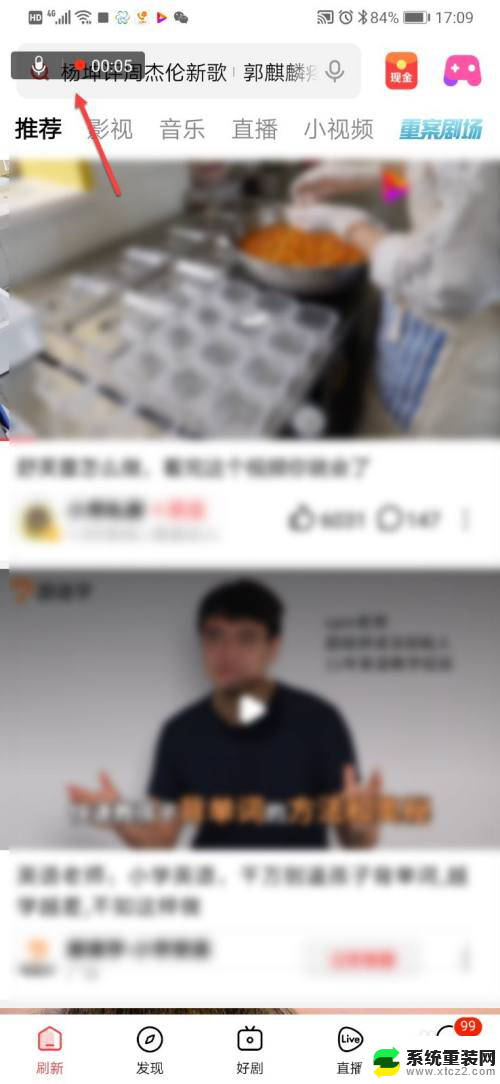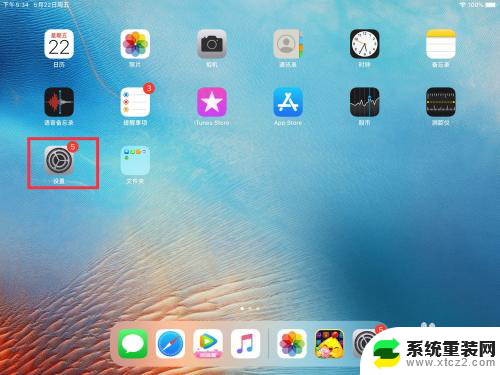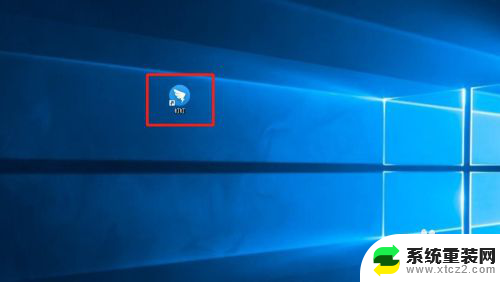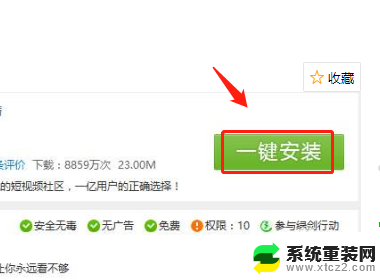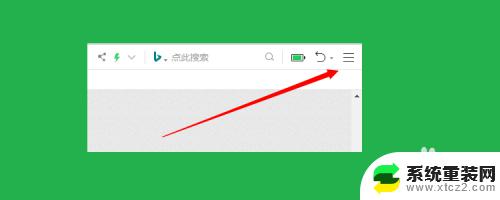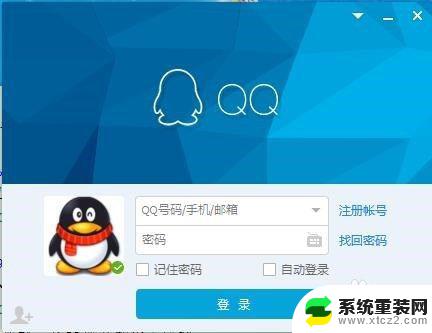电脑自带录屏怎么录?快速上手教程!
电脑自带录屏怎么录,电脑自带录屏功能是现代科技的一大进步,它让我们能够轻松记录并分享我们电脑屏幕上发生的事情,无论是教学演示、游戏攻略还是工作报告,录屏功能都成为了我们日常生活中不可或缺的一部分。如何使用电脑自带的录屏功能呢?在本文中我们将为您介绍几种常见的录屏方法,帮助您快速掌握录屏技巧,让您的录屏体验更加便捷和高效。无需安装任何第三方软件,只需利用电脑自带的录屏功能,就能轻松实现屏幕录制,让您成为一位出色的屏幕记录者。下面让我们一起来了解吧!
具体方法:
1.打开电脑桌面,鼠标点击左下角的开始图标进入【开始界面】。
2.在开始界面,点击左侧齿轮按钮进入【设置】。
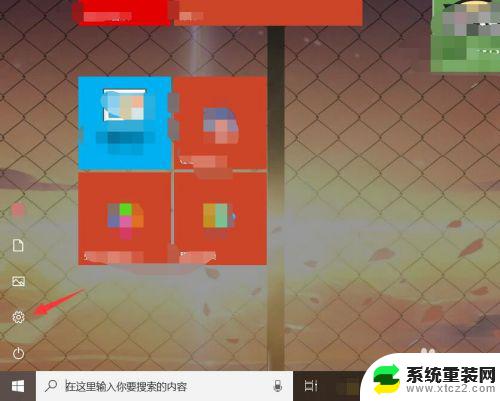
3.在设置主页,打开界面中的【游戏】选项。
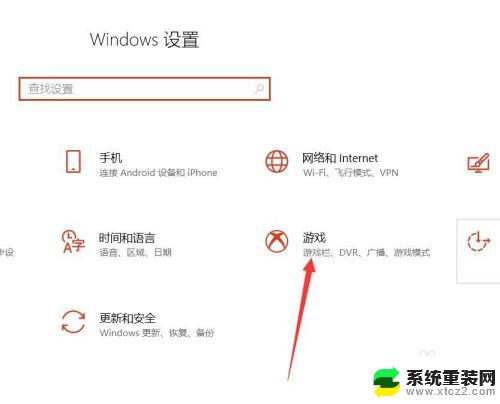
4.在游戏-游戏栏中,打开【使用游戏栏录制游戏剪辑、截图和广播】开关。
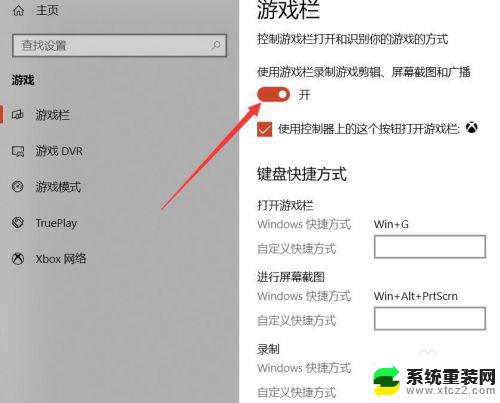
5.在需要录制的界面中,按下电脑键盘中的Windows键和G键。打开录制工具栏,并勾选【是的,这是一个游戏】。
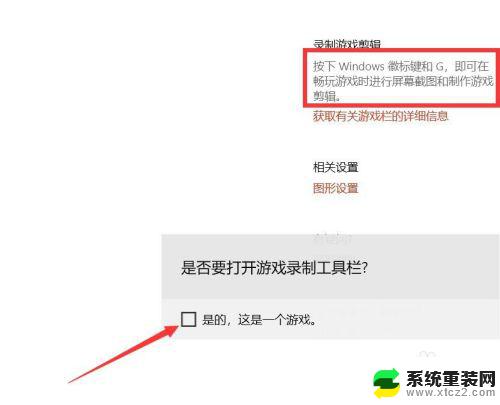
6.点击录制工具栏中的录制按钮,即可开始录制。
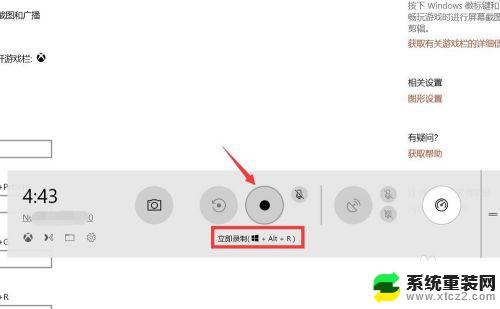
7.当界面中出现录制时间悬浮窗,即表示正在录制屏幕。
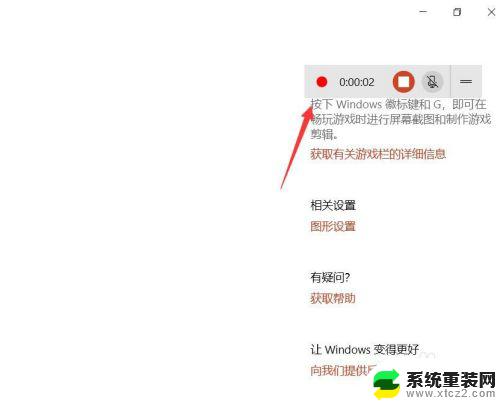
以上就是电脑自带录屏的全部内容,如果还有不清楚的用户可以参考我的步骤进行操作,希望对大家有所帮助。